小白装机软件一键重装win7系统方法
- 分类:Win7 教程 回答于: 2021年11月22日 09:08:02
想要给电脑重装win7系统,但是自己不懂如何重装win7系统怎么办?我们可以借助小白装机软件协助快速安装系统,即便电脑小白也能轻松安装,下面是具体的小白装机软件一键重装win7系统方法.
1.下载一款小白软件,然后选择安装win7系统。

2.在下载界面中,下载的速度取决于您的网络您只需耐心等待。
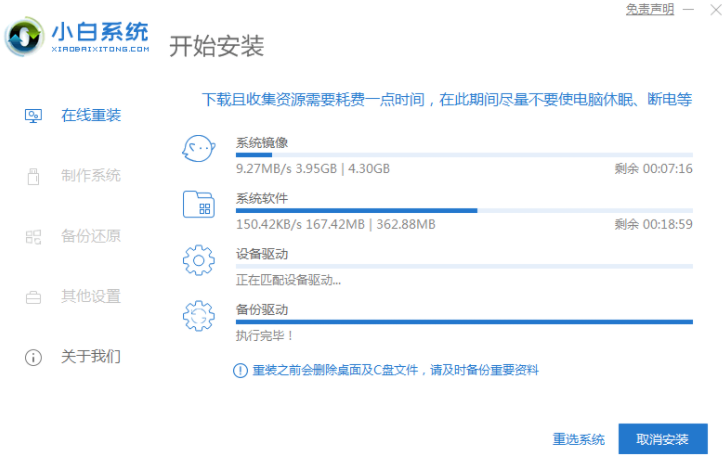
3.软件下载完成后将自动部署到电脑环境,完成后将提示选择立即重启。
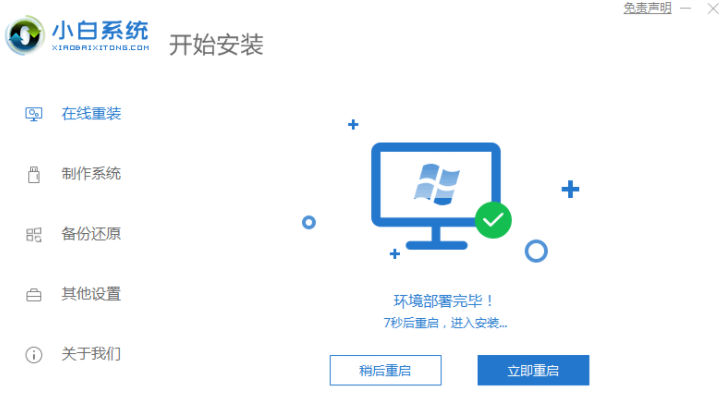
4.重新启动计算机时,在启动菜单中选择第二个XiaoBai-MSDN Online Install Mode菜单,回车键进入。
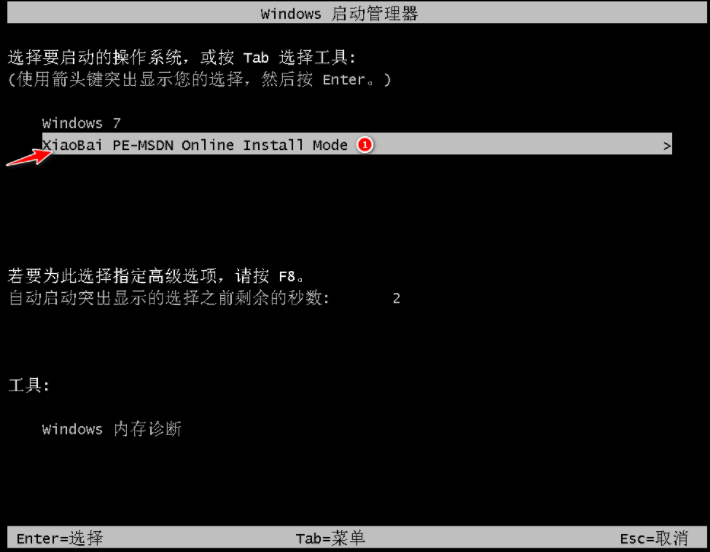
5.进入PE系统后按一下小白机工具继续系统安装,只要耐心等待。
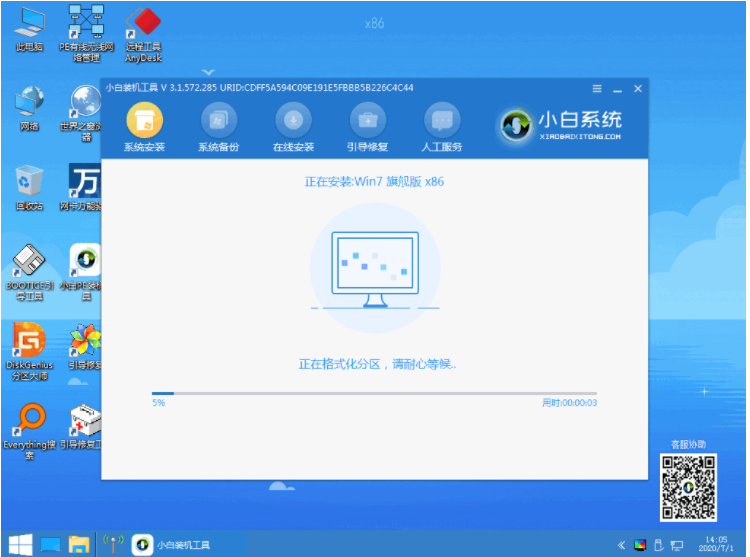
7.在正常情况下重新启动电脑。
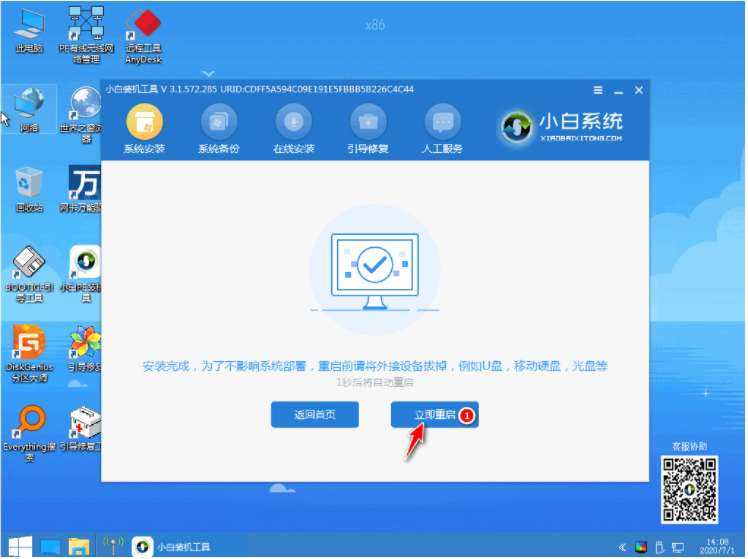
8.重启电脑后,在启动菜单选择Windows7系统进系统。
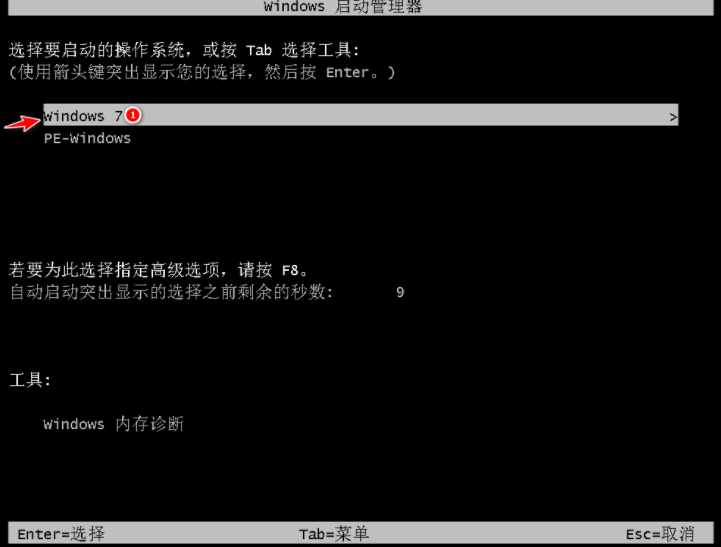
9.最终能进入电脑桌面就代表成功安装了。

以上就是小白装机软件一键重装win7系统方法,希望能帮助到大家。
 有用
26
有用
26


 小白系统
小白系统


 1000
1000 1000
1000 1000
1000 1000
1000 1000
1000 1000
1000 1000
1000 1000
1000 1000
1000 1000
1000猜您喜欢
- win7重装系统指南2023/11/29
- 最好的win732位雨林木风安装教程分享..2021/03/24
- win7如何备份系统2022/07/02
- 深入了解Win7操作系统的优势与常见问..2024/07/26
- 有效windows7企业版系统激活密钥制作..2017/06/16
- 华硕笔记本ghostwin7系统下载..2017/07/03
相关推荐
- 台式机光盘重装系统win7步骤有那些..2022/11/28
- 戴尔笔记本重装系统win7怎么操作..2022/09/17
- win7系统蓝牙驱动怎么安装2021/04/09
- Win7 32位系统下载2024/01/15
- 文件无法删除,小编教你文件无法删除怎..2018/09/30
- 如何使用U盘自己重装Win7系统..2023/12/25














 关注微信公众号
关注微信公众号



